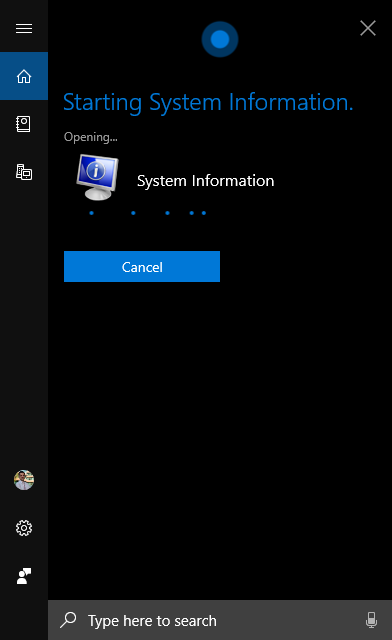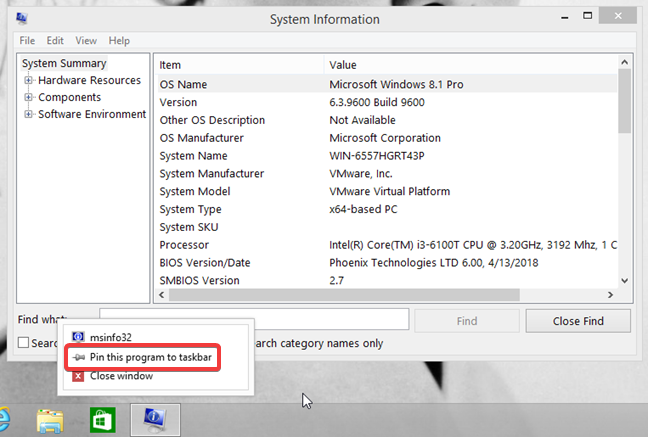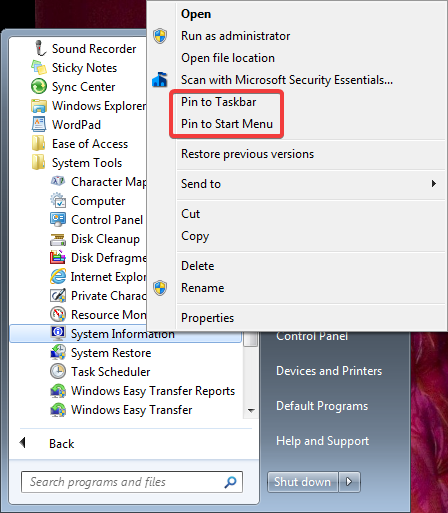معلومات النظام هي أداة تعريف نظام في Windows توفرها Microsoft ، والتي تكون مفيدة عندما تريد فهم الأجهزة وبرامج التشغيل الموجودة على جهاز الكمبيوتر أو الجهاز الذي يعمل بنظام Windows. تنتج الأداة معلومات مفصلة حول جميع مكونات نظامك. اقرأ هذا الدليل لمعرفة كيفية بدء تشغيل معلومات النظام في جميع إصدارات Windows:
محتويات
- 1. افتح معلومات النظام باستخدام البحث (كافة إصدارات Windows)
- 2. افتح معلومات النظام من قائمة ابدأ (Windows 10 و Windows 7)
- 3. افتح معلومات النظام عن طريق مطالبة Cortana بالقيام بذلك (Windows 10 فقط)
- 4. تثبيت معلومات النظام في شريط المهام أو قائمة ابدأ أو شاشة البدء (كافة إصدارات Windows)
- 5. افتح معلومات النظام من تكوين النظام (كافة إصدارات Windows)
- 6. استخدم نافذة التشغيل (كافة إصدارات Windows)
- 7. افتح معلومات النظام من موجه الأوامر أو PowerShell (كافة إصدارات Windows)
- 8. إنشاء اختصار لمعلومات النظام (كافة إصدارات Windows)
- 9. افتح معلومات النظام باستخدام مستكشف Windows (Windows 7) أو مستكشف الملفات (Windows 8.1 و Windows 10)
- 10. افتح معلومات النظام عن طريق تشغيل الملف القابل للتنفيذ (كافة إصدارات Windows)
- كيف تفتح معلومات النظام؟
ملاحظة: يغطي هذا الدليل أنظمة التشغيل Windows 10 و Windows 7 و Windows 8.1. تعمل بعض الطرق في جميع الإصدارات الثلاثة من Windows ، والبعض الآخر في إصدار واحد أو اثنين فقط. لكل طريقة ، نذكر إصدار Windows الذي تعمل فيه. إذا كنت لا تعرف إصدار Windows الذي لديك ، فاقرأ هذا البرنامج التعليمي: ما هو إصدار Windows الذي قمت بتثبيته؟ .
1. افتح معلومات النظام باستخدام البحث (كافة إصدارات Windows)
في نظام التشغيل Windows 10 ، انقر أو اضغط على حقل البحث على شريط المهام ، واكتب " معلومات النظام " أو msinfo32 ، وانقر أو اضغط على النتيجة التي تحمل الاسم نفسه.

ابحث عن معلومات النظام في Windows 10
في Windows 8.1 ، ابدأ في كتابة msinfo32 على شاشة البدء . تؤدي الكتابة إلى تنشيط وظيفة البحث ، وفي النتائج التي تظهر ، انقر أو انقر فوق msinfo32 .

ابحث عن msinfo32 في Windows 8.1
في Windows 7 ، افتح قائمة ابدأ واكتب " معلومات النظام " في حقل البحث الخاص بها. في قائمة النتائج ، انقر فوق معلومات النظام .

ابحث عن معلومات النظام في Windows 7
2. افتح معلومات النظام من قائمة ابدأ (Windows 10 و Windows 7)
يمكنك العثور على معلومات النظام وفتحها في قائمة ابدأ في Windows 10 . انقر فوق ابدأ ، وقم بالتمرير لأسفل في قائمة التطبيقات ، وافتح مجلد الأدوات الإدارية في Windows . هناك تجد اختصار معلومات النظام .

معلومات النظام في قائمة ابدأ في Windows 10
في Windows 7 ، افتح قائمة ابدأ ، وانقر فوق " كافة البرامج" ، وافتح المجلد الفرعي "البرامج الملحقة " ثم افتح المجلد "أدوات النظام" حيث يوجد اختصار "معلومات النظام" .

معلومات النظام في قائمة ابدأ في Windows 7
3. افتح معلومات النظام عن طريق مطالبة Cortana بالقيام بذلك (Windows 10 فقط)
إذا تم تمكين Cortana على نظام Windows 10 الخاص بك ، فيمكنك أن تطلب منها فتح معلومات النظام لك.
بعد تنشيط Cortana بقول " مرحبًا Cortana " أو بالنقر أو النقر فوق زر الميكروفون في حقل البحث بشريط المهام ، قل " فتح معلومات النظام ". تؤكد Cortana الأمر الخاص بك:

اطلب من Cortana فتح معلومات النظام في Windows 10
أثناء تنفيذ الأمر ، يعرض Cortana رسالة " بدء معلومات النظام ":
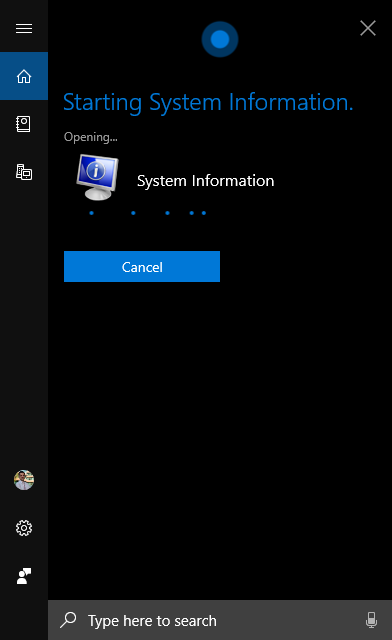
معلومات نظام فتح Cortana
4. تثبيت معلومات النظام في شريط المهام أو قائمة ابدأ أو شاشة البدء (كافة إصدارات Windows)
إذا كنت تصل إلى معلومات النظام بشكل متكرر ، فإن الأماكن الملائمة حيث يمكنك تثبيتها للوصول السريع هي شريط المهام وقائمة ابدأ (Windows 10 و Windows 7) أو شاشة البدء (في Windows 8.1).
أولاً ، ابحث عن معلومات النظام وافتحها في قائمة ابدأ في Windows 10 . انقر فوق ابدأ ، وقم بالتمرير لأسفل في قائمة التطبيقات ، وافتح مجلد الأدوات الإدارية في Windows . انقر بزر الماوس الأيمن أو اضغط لفترة طويلة على اختصار معلومات النظام . في القائمة التي تفتح ، لديك خيارات " تثبيت بشاشة البدء " والمزيد . عند النقر أو النقر على " المزيد " ، تمتد القائمة لتتيح لك خيار " التثبيت على شريط المهام " .

قم بالتثبيت على شاشة البدء والتثبيت على شريط المهام في نظام التشغيل Windows 10
في Windows 8.1 ، ابدأ في كتابة " msinfo32 " على شاشة البدء . تنشط الكتابة وظيفة البحث وفي النتائج انقر بزر الماوس الأيمن أو اضغط لفترة طويلة على msinfo32 . في القائمة التي تظهر ، لديك خيارات " تثبيت بشاشة البدء " لشاشة البدء .

تثبيت لبدء تطبيق معلومات النظام في Windows 8.1
لتثبيت معلومات النظام على شريط المهام ، افتح التطبيق. ثم ، انقر بزر الماوس الأيمن أو انقر فوق الرمز الخاص به على شريط المهام. في القائمة التي تفتح ، حدد " تثبيت هذا البرنامج على شريط المهام " .
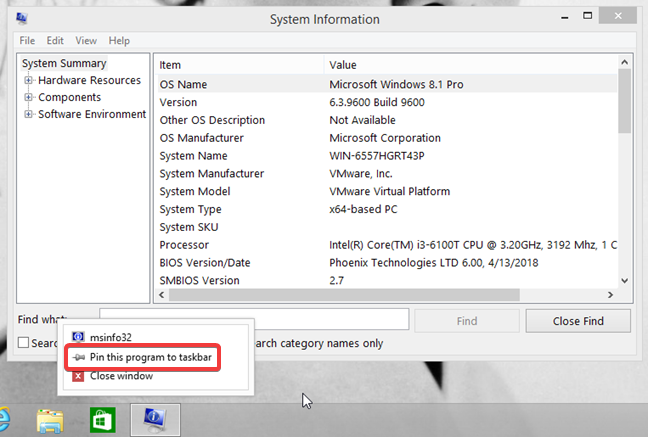
تثبيت معلومات النظام على شريط المهام
في Windows 7 ، افتح قائمة ابدأ ، وانقر فوق كافة البرامج وافتح مجلد البرامج الملحقة . ثم افتح المجلد الفرعي System Tools ، وانقر بزر الماوس الأيمن على اختصار System Information . في القائمة التي تظهر ، اختر بين " تثبيت في قائمة ابدأ " و " تثبيت على شريط المهام " .
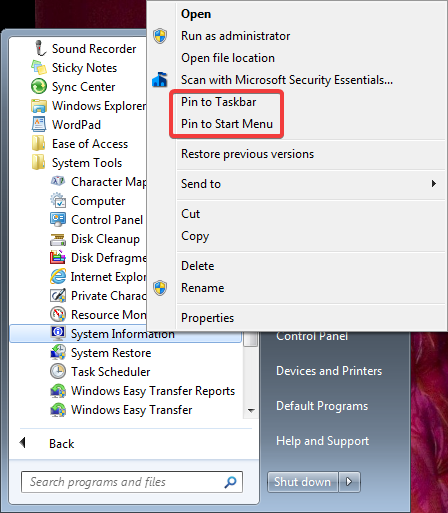
قم بالتثبيت على شريط المهام وقم بالتثبيت في قائمة ابدأ في Windows 7
5. افتح معلومات النظام من تكوين النظام (كافة إصدارات Windows)
يمكنك تشغيل أداة معلومات النظام من تكوين النظام . في علامة التبويب " أدوات " في "تكوين النظام" ، حدد "معلومات النظام" ثم انقر فوق "تشغيل" أو اضغط عليه .

قم بتشغيل معلومات النظام من تكوين النظام
6. استخدم نافذة التشغيل (كافة إصدارات Windows)
اضغط على Win + R على لوحة المفاتيح لفتح نافذة Run . في الحقل فتح ، اكتب " msinfo32 " واضغط على Enter بلوحة المفاتيح أو انقر فوق " موافق " .

ابدأ معلومات النظام باستخدام نافذة التشغيل
7. افتح معلومات النظام من موجه الأوامر أو PowerShell (كافة إصدارات Windows)
يمكنك استخدام Command Prompt أو PowerShell أيضًا. في أي من هذه التطبيقات ، اكتب msinfo32 في سطر الأوامر واضغط على ENTER .

ابدأ معلومات النظام في PowerShell
يمكن تحسين استخدام سطر الأوامر لمعلومات النظام باستخدام المفاتيح. اقرأ كيفية استخدام مفاتيح تبديل أدوات سطر الأوامر لمعلومات النظام (MSINFO32) .
8. إنشاء اختصار لمعلومات النظام (كافة إصدارات Windows)
إذا كان اختصار سطح المكتب هو طريقتك المفضلة لبدء تشغيل التطبيقات ، فيمكنك إنشاء اختصار لمعلومات النظام . في نافذة إنشاء اختصار ، اكتب الوجهة " msinfo32 " (بدون علامات الاقتباس). اقرأ هذا الدليل إذا كنت بحاجة إلى مساعدة في إنشاء اختصارات: كيفية إنشاء اختصارات للتطبيقات والملفات والمجلدات وصفحات الويب في Windows .

إنشاء اختصار لـ msinfo32 (معلومات النظام)
9. افتح معلومات النظام باستخدام مستكشف Windows (Windows 7) أو مستكشف الملفات (Windows 8.1 و Windows 10)
يعد Windows Explorer من Windows 7 أو File Explorer من Windows 8.1 و Windows 10 طرقًا ملائمة لبدء تشغيل معلومات النظام . اكتب " msinfo32 " في شريط العناوين واضغط على ENTER بلوحة المفاتيح.

ابدأ معلومات النظام من مستكشف الملفات
10. افتح معلومات النظام عن طريق تشغيل الملف القابل للتنفيذ (كافة إصدارات Windows)
تم العثور على الملف التنفيذي لمعلومات النظام في المجلد الفرعي System32 لمجلد Windows . تحتاج إلى تحديد ملف msinfo32.exe ثم النقر فوقه نقرًا مزدوجًا أو النقر فوقه نقرًا مزدوجًا.

ملف msinfo32.exe في مستكشف الملفات
كيف تفتح معلومات النظام؟
عرضنا لك عشر طرق لبدء تشغيل معلومات النظام حتى تتمكن من تحديد أفضل طريقة تناسب احتياجاتك. قبل إغلاق هذا الدليل ، أخبرنا ما هي طريقتك المفضلة لبدء تشغيل معلومات النظام ؟ شارك في تعليق أدناه ودعنا نناقش.